ฉันต้องการ
ลิงก์ที่เกี่ยวข้อง
บริการสำหรับลูกค้า
ลิงก์ที่เกี่ยวข้อง
ช่องทาง Digital Banking
ลิงก์ที่เกี่ยวข้อง
ผลิตภัณฑ์ Digital Banking
โซลูชั่น

คำค้นหาที่แนะนำ
ผลการค้นหา "{{keyword}}" ไม่ปรากฎแต่อย่างใด
ข้อแนะนำในการค้นหา
- ตรวจสอบความถูกต้องของข้อความ
- ตรวจสอบภาษาที่ใช้ในการพิมพ์
- เปลี่ยนคำใหม่ กรณีไม่พบผลการค้นหา
การใช้และการจัดการคุกกี้
ธนาคารมีการใช้เทคโนโลยี เช่น คุกกี้ (cookies) และเทคโนโลยีที่คล้ายคลึงกันบนเว็บไซต์ของธนาคาร เพื่อสร้างประสบการณ์การใช้งานเว็บไซต์ของท่านให้ดียิ่งขึ้น โปรดอ่านรายละเอียดเพิ่มเติมที่ นโยบายการใช้คุกกี้ของธนาคาร
- ลูกค้าบุคคล
- ดิจิทัลแบงก์กิ้ง
- SCB EASY App
- เปิดบัญชีออมทรัพย์ออนไลน์
- เปิดบัญชีด้วยการยืนยันตัวตนที่แอปธนาคารอื่น
- ลูกค้าบุคคล
- ...
- เปิดบัญชีด้วยการยืนยันตัวตนที่แอปธนาคารอื่น
เปิดบัญชีออมทรัพย์ออนไลน์ โดยยืนยันตัวตนด้วย National Digital ID (NDID)
ผ่านแอปธนาคารอื่น (ลูกค้าใหม่)
บริการ NDID
เปิดบัญชีผ่านแอป SCB EASY เพียง 3 ขั้นตอนง่ายสุด ๆ
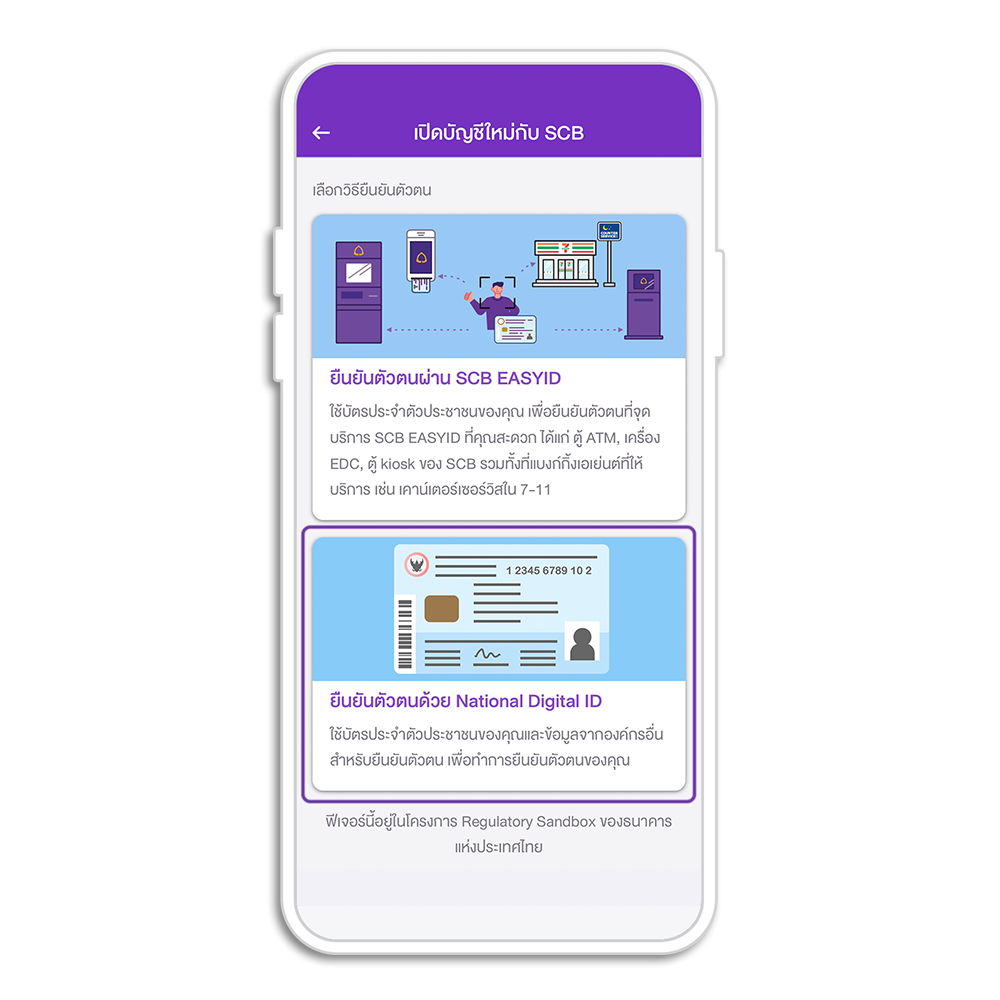
1. ดาวน์โหลดแอป SCB EASY เลือกวิธียืนยันตัวตนด้วย National Digital ID (NDID)
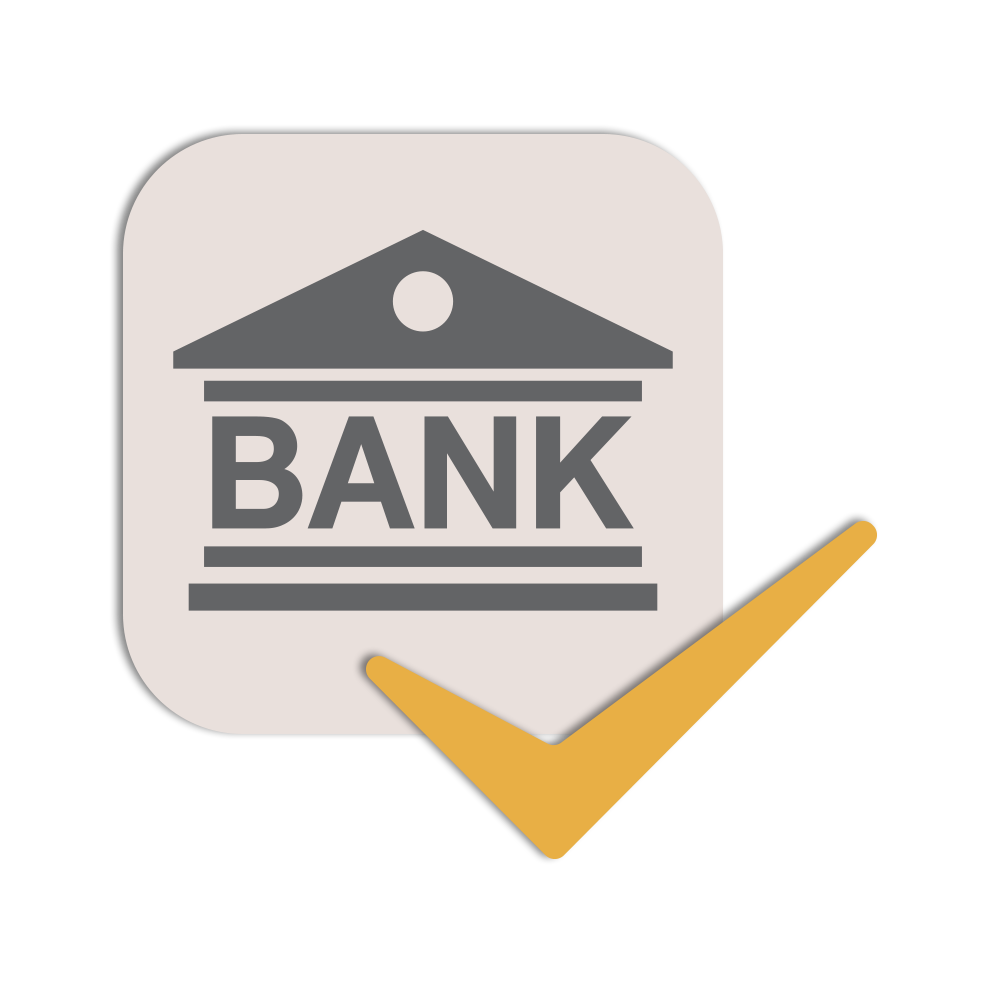
2. เลือกแอปธนาคารอื่นที่มีบัญชี และยืนยันตัวตนภายใน 1 ชม.
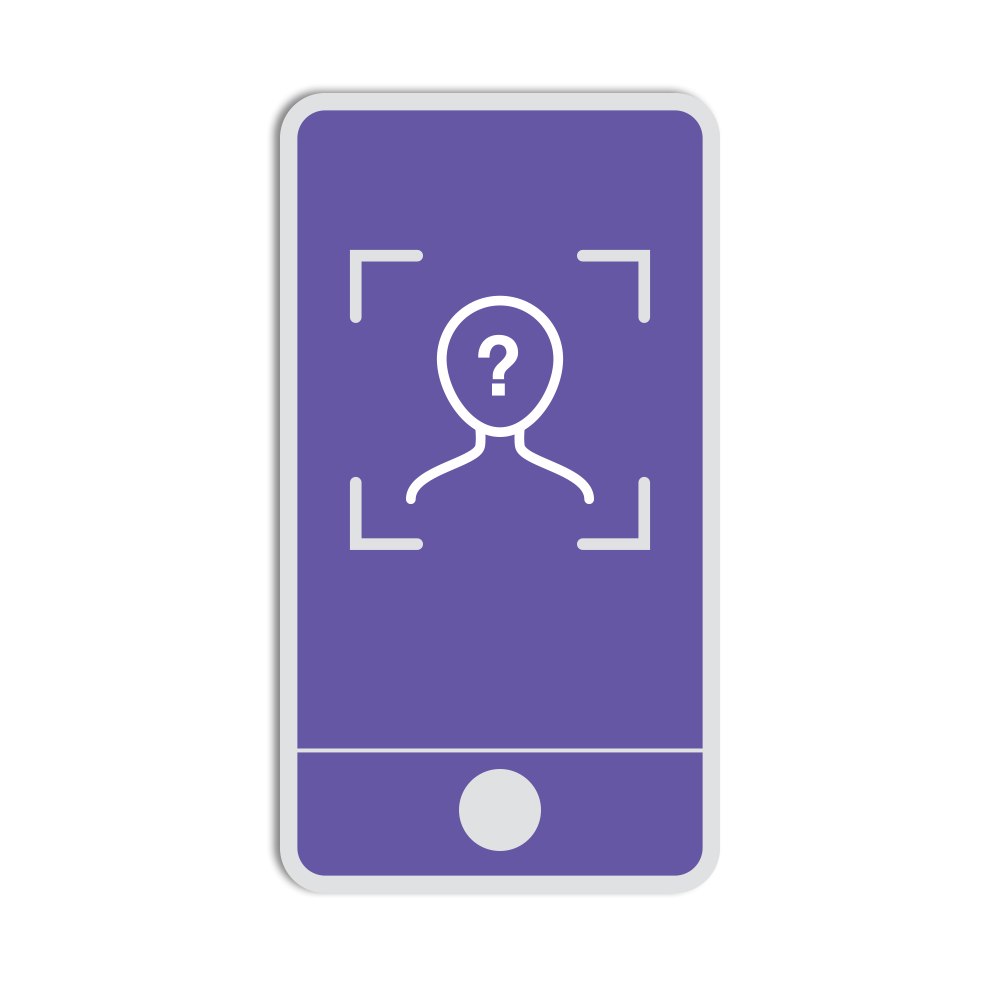
3. สแกนใบหน้าในแอป SCB EASY เลือกเมนูเปิดบัญชีเงินฝากออมทรัพย์ออนไลน์
รายละเอียด
- เปิดบัญชีออมทรัพย์ออนไลน์ได้ง่าย ผ่านแอป SCB EASY
- รับดอกเบี้ยสูง 1.5% ต่อปี ให้ผลตอบแทนสูง ความเสี่ยงต่ำ*
- ไม่มีขั้นต่ำในการเปิดบัญชี
- วิธีนี้ เป็นการยืนยันตัวตนด้วยการตรวจสอบบัตรประชาชน และถ่ายภาพยืนยันตัวตนที่จุดบริการ
* สำหรับเงินฝากจำนวนไม่เกิน 2 ล้านบาท และเฉพาะลูกค้าใหม่ยังไม่เคยมีบัญชีออมทรัพย์ออนไลน์กับธนาคารไทยพาณิชย์เท่านั้น
ประเภทบัญชีที่เปิดได้ทางแอป SCB EASY
บัญชีเงินฝากออมทรัพย์แบบไม่มีสมุด (ออนไลน์) รับดอกเบี้ยสูง 1.5% สำหรับยอดเงินฝาก 1 - 2,000,000 บาท
| จำนวนเงินฝาก | อัตราดอกเบี้ย (ต่อปี) |
|---|---|
| จำนวนเงินฝากส่วนที่ไม่เกิน 2,000,000 บาท | 1.50% |
| จำนวนเงินส่วนที่เกิน 2,000,000 บาท | 0.45% |
*รับดอกเบี้ย 1.5% จนกว่าจะมีการประกาศเปลี่ยนแปลงจากทางธนาคาร
**สามารถเปิดบัญชีผ่านแอป SCB EASY ในระหว่างช่วงเวลา 07.00 – 22.30 เท่านั้น
***จำกัดวงเงินโอนออกจากบัญชีได้ไม่เกิน 100,000 บาทต่อวัน (ไม่จำกัดวงเงินการรับโอนเข้าบัญชี) ทั้งนี้หากทำการเพิ่มลายเซ็นที่สาขา จะสามารถโอนเงินออกจากบัญชีได้มากกว่า 100,000 บาทต่อวัน ซึ่งมีผลกับทุกช่องทางการทำรายการ

วิธีการยืนยันตัวตนด้วย National Digital ID (NDID) และเปิดบัญชีออมทรัพย์ออนไลน์อย่างละเอียด
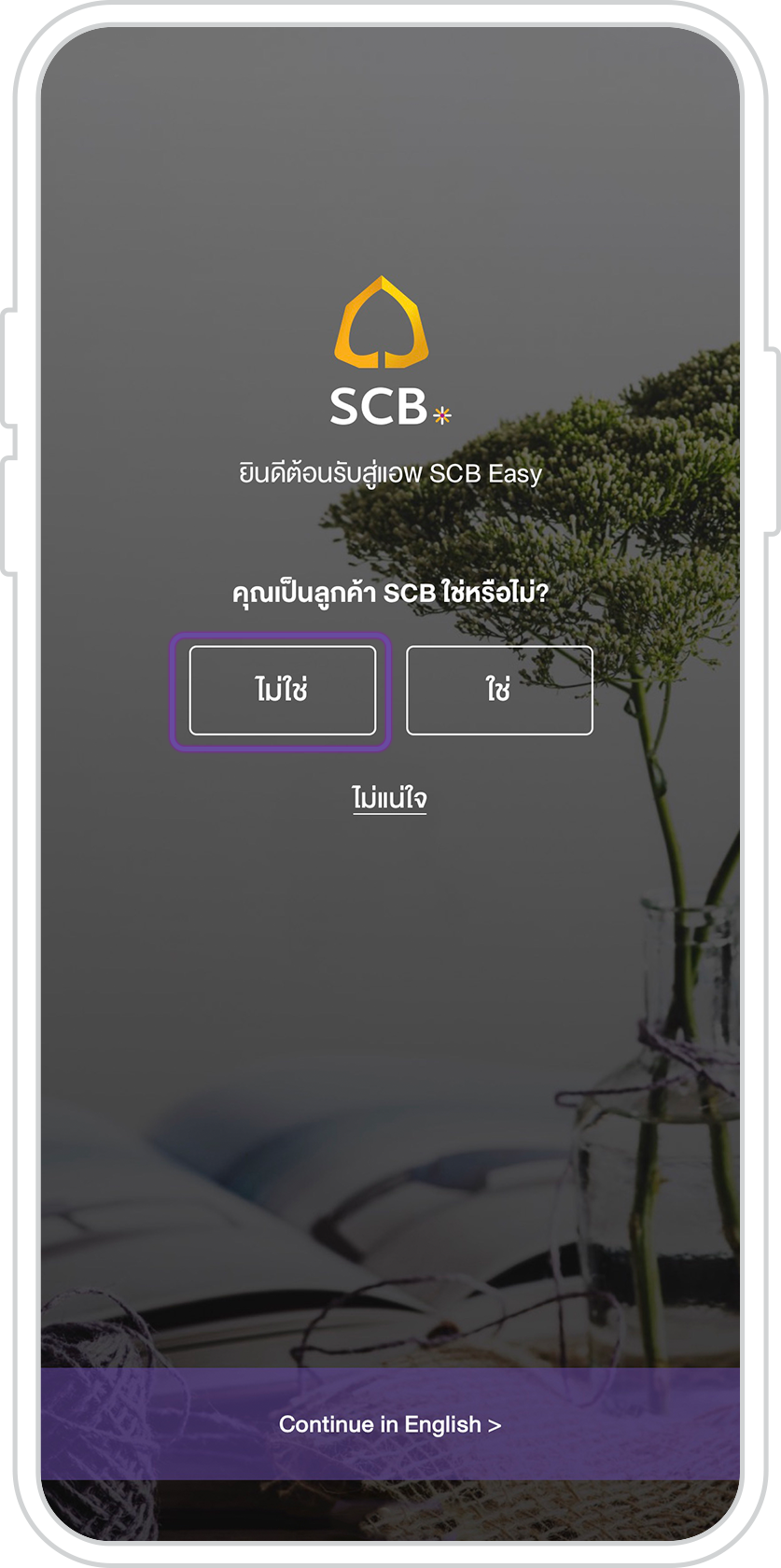
1. ดาวน์โหลดแอป SCB EASY จาก App Store หรือ Google Play และเปิดแอป SCB EASY เลือก "ไม่ใช่"
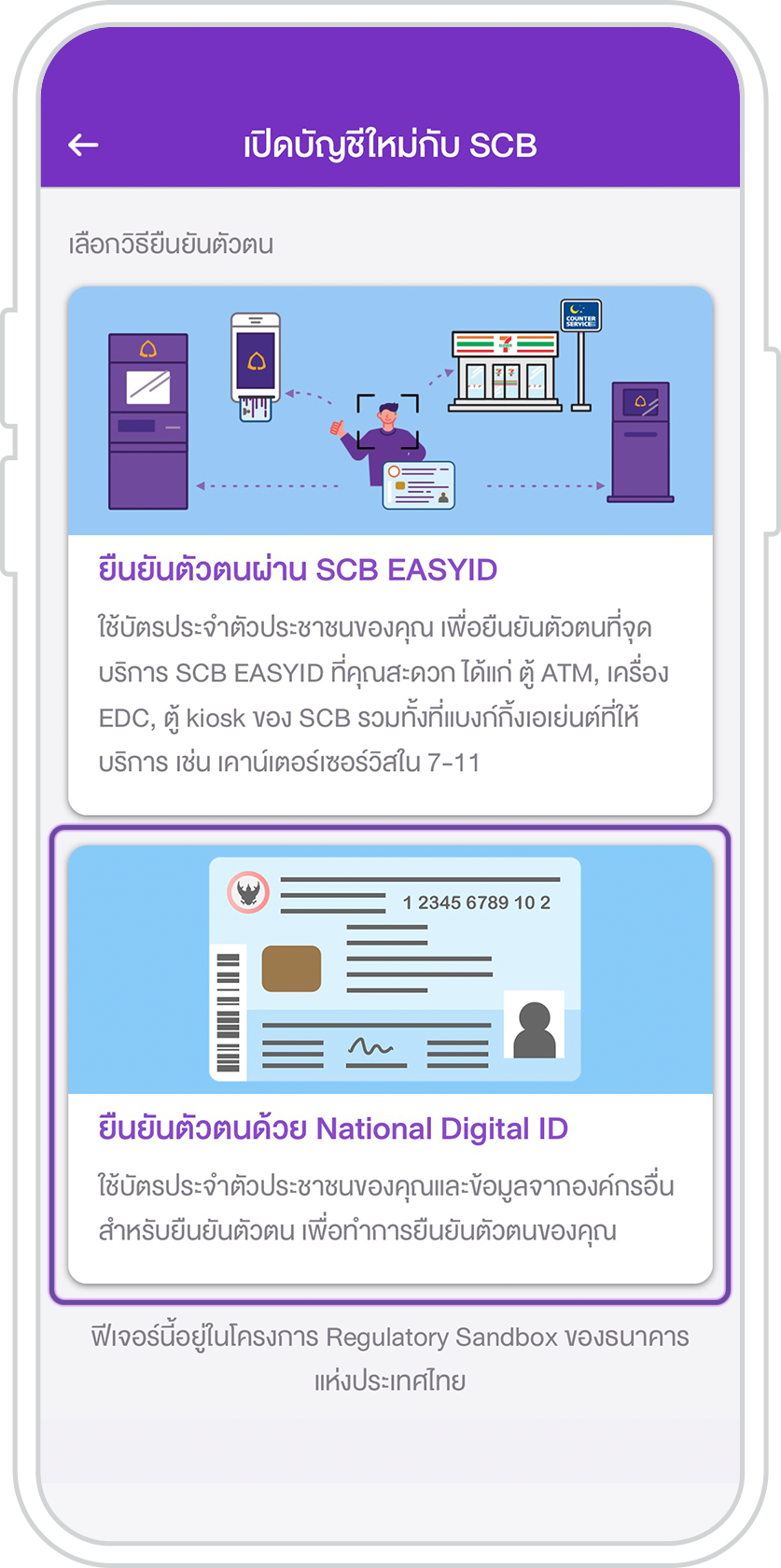
2. เลือกยืนยันตัวตนผ่าน National Digital ID
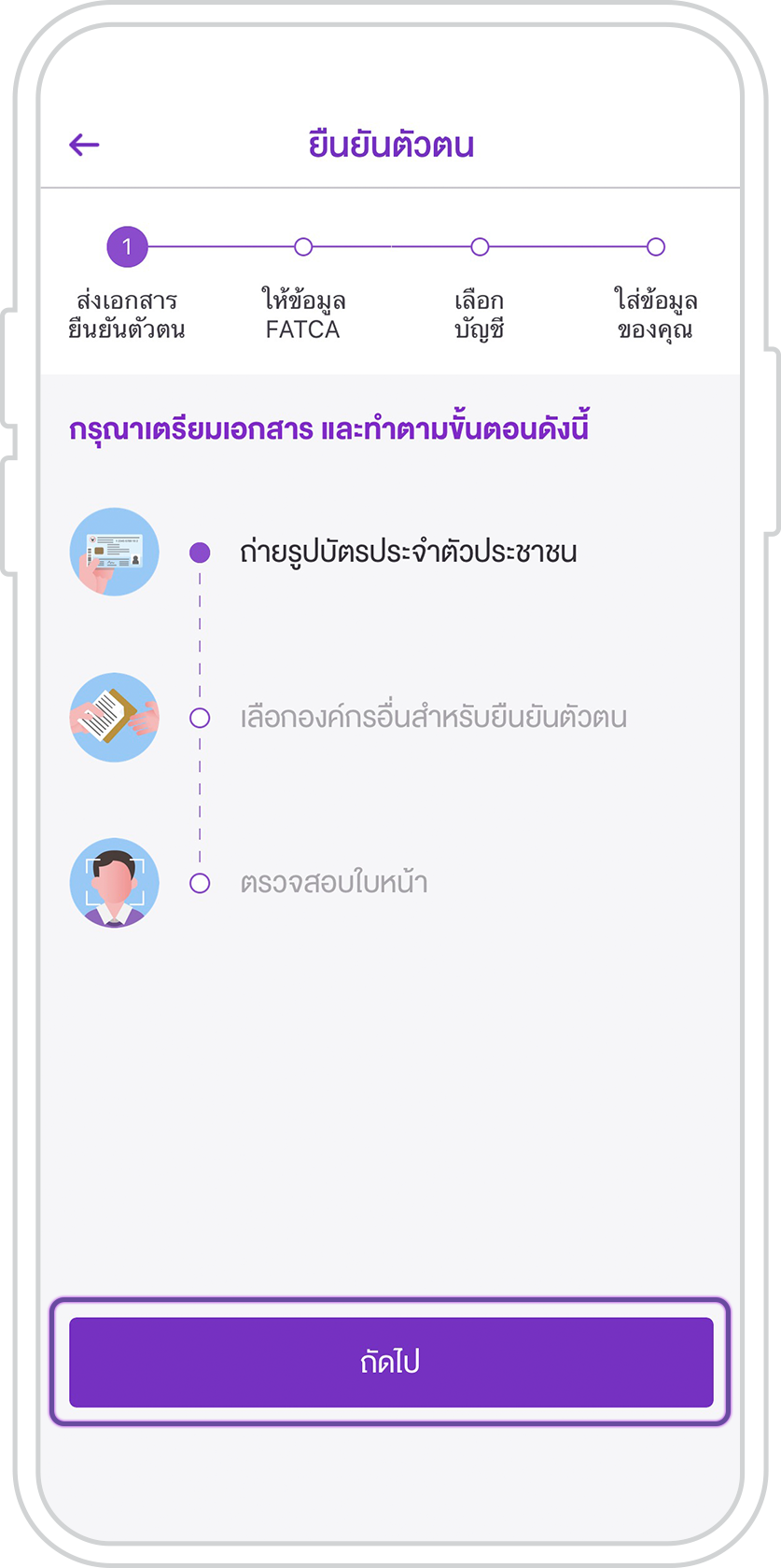
3. เริ่มต้นการยืนยันตัวตนกด "ถัดไป"
*เตรียมบัตรประชาชนสำหรับขั้นตอนต่อไป
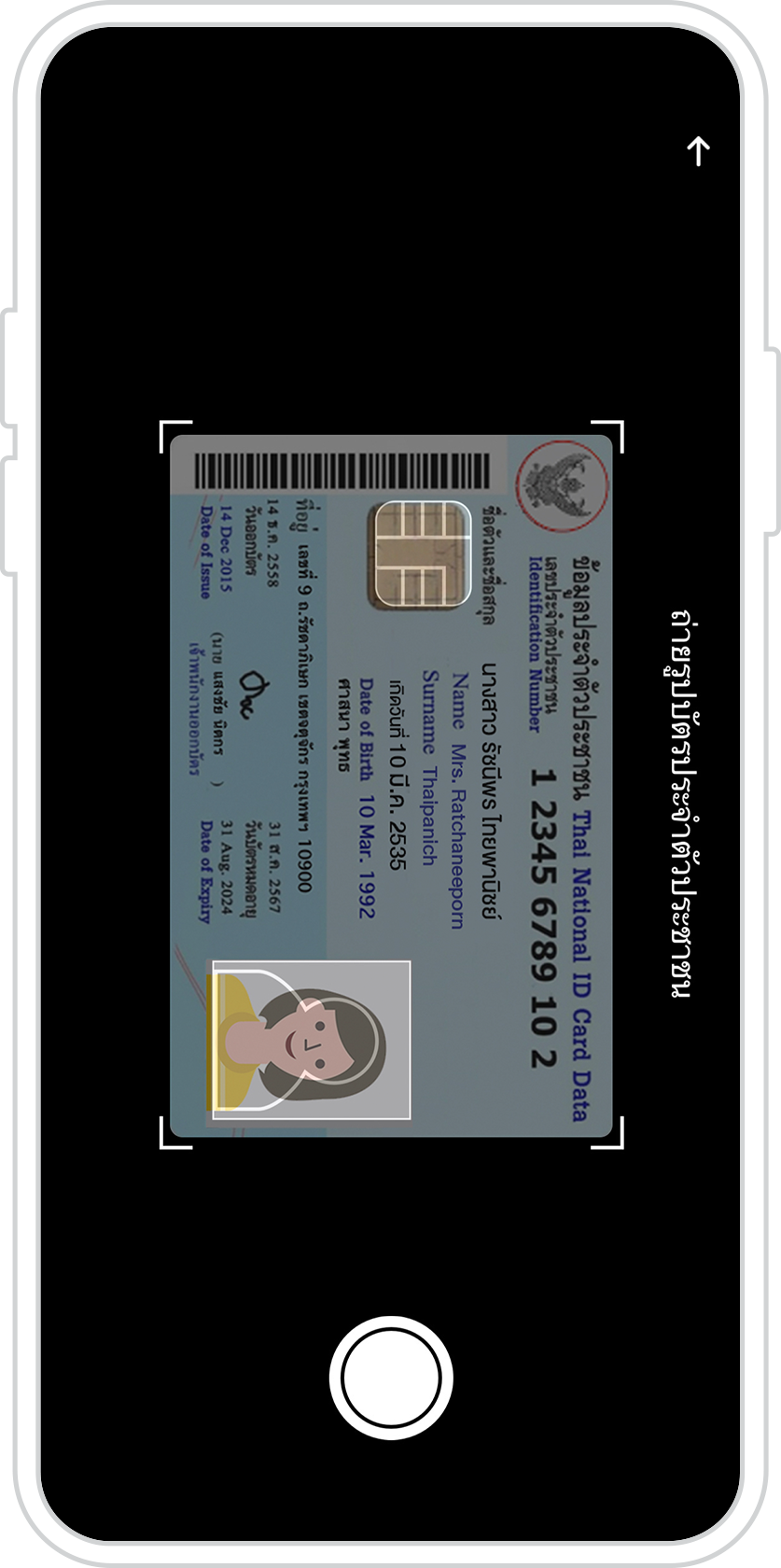
4. ถ่ายรูปบัตรประชาชน โดยวางบัตรให้ตรงกรอบ
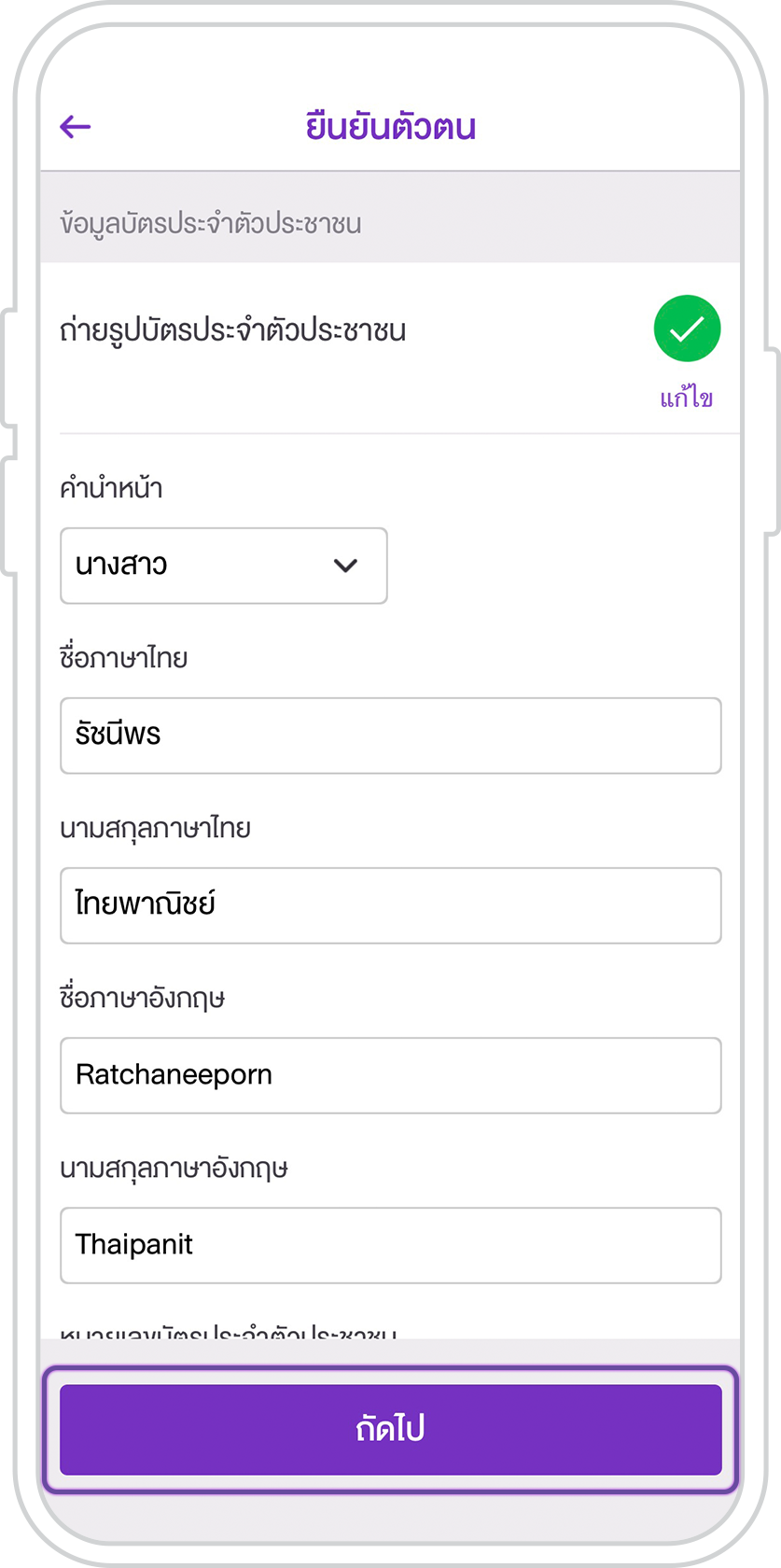
5. ระบุข้อมูลและกด "ถัดไป"
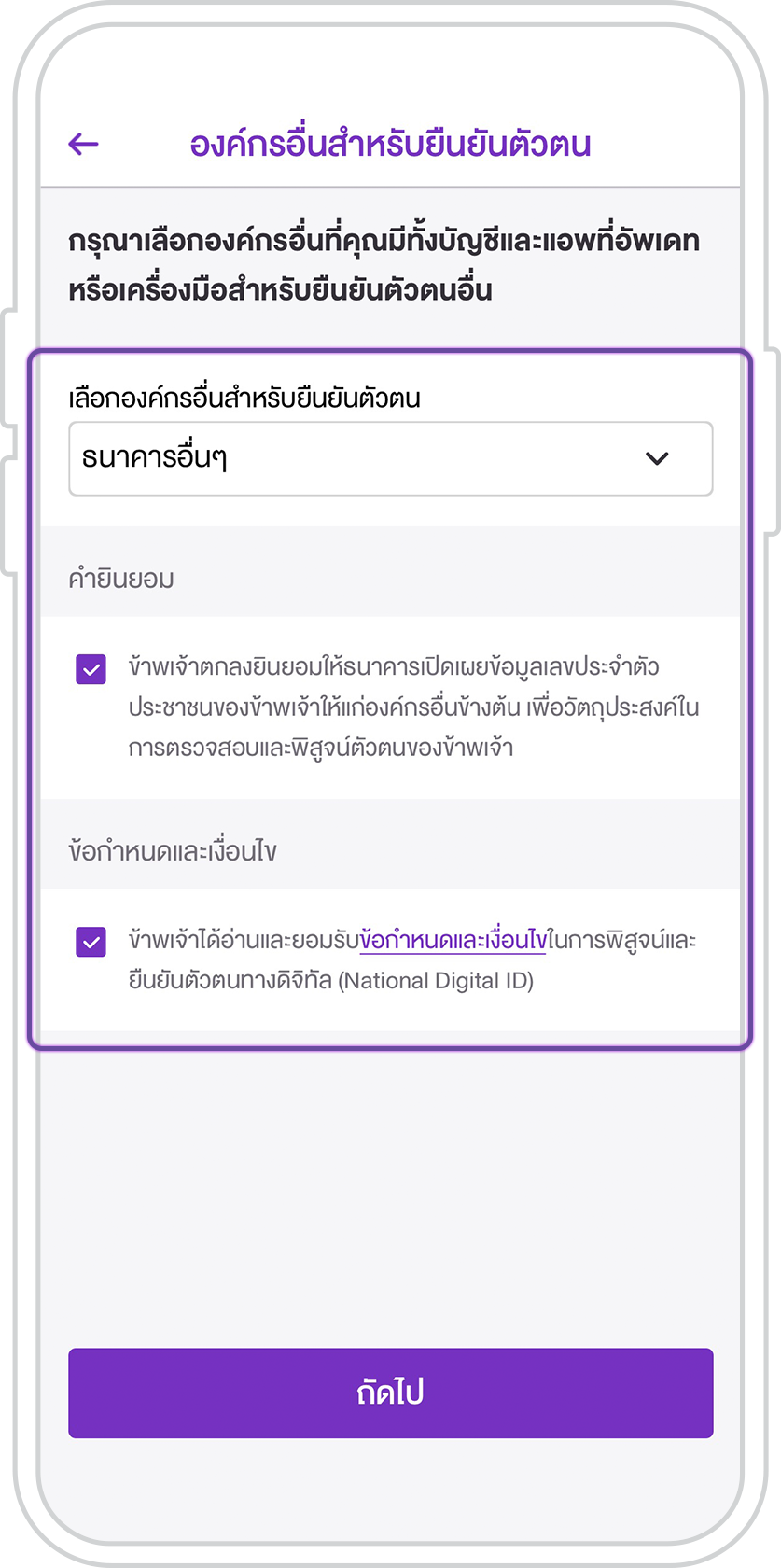
6.เลือกธนาคารปลายทางที่มีข้อมูลของลูกค้า* เพื่อใช้ในการยืนยันตัวตน กด “ถัดไป”
*ธนาคารที่ลุกค้ามีบัญชี หรือผลิตภัณฑ์อื่น ๆ
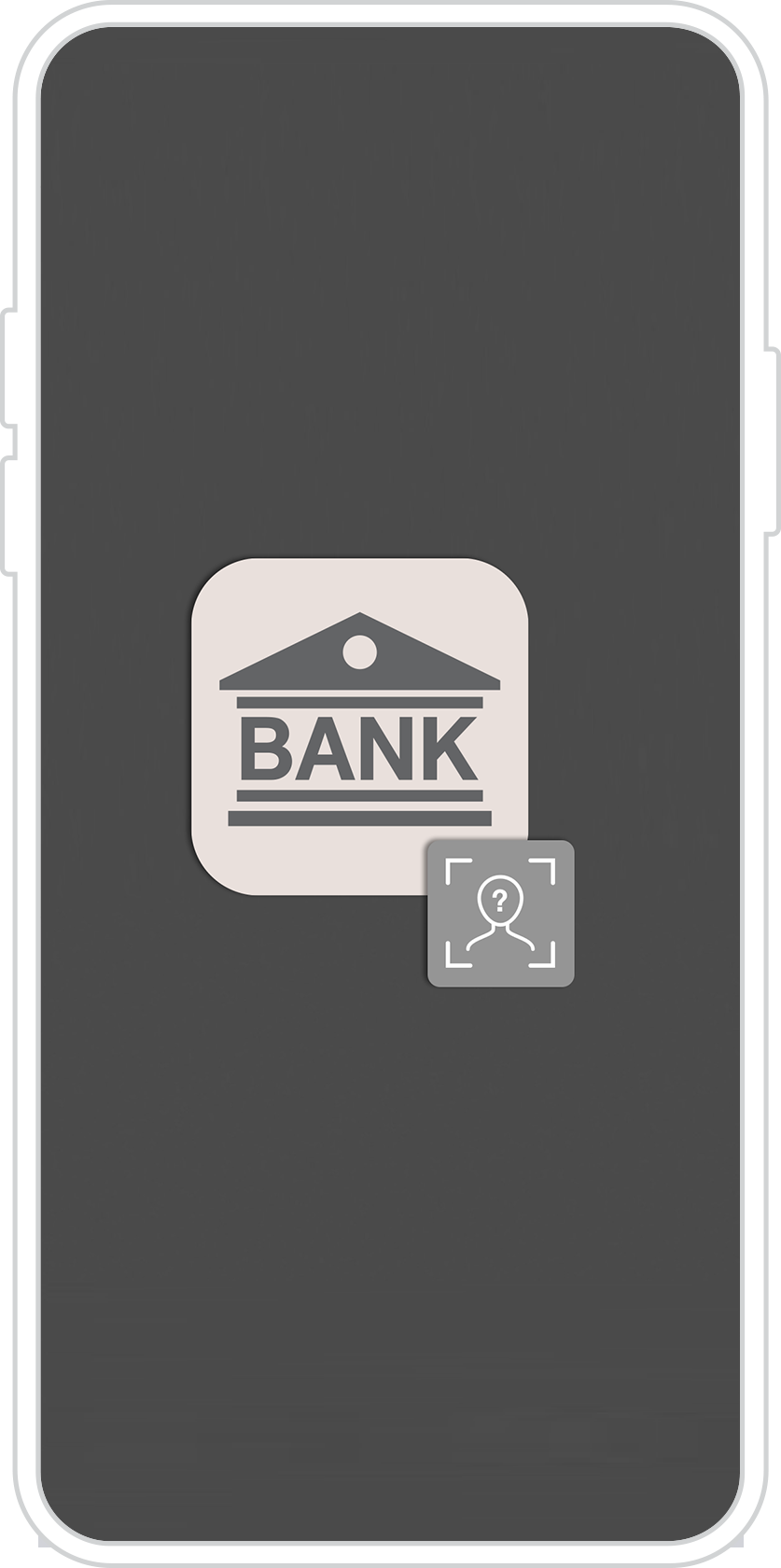
7. ไปที่แอปของธนาคารที่เลือกและทำการยืนยันตัวตน
* ขั้นตอนที่ 7-8 ลูกค้าอาจต้องสลับแอปพลิเคชันด้วยตนเอง
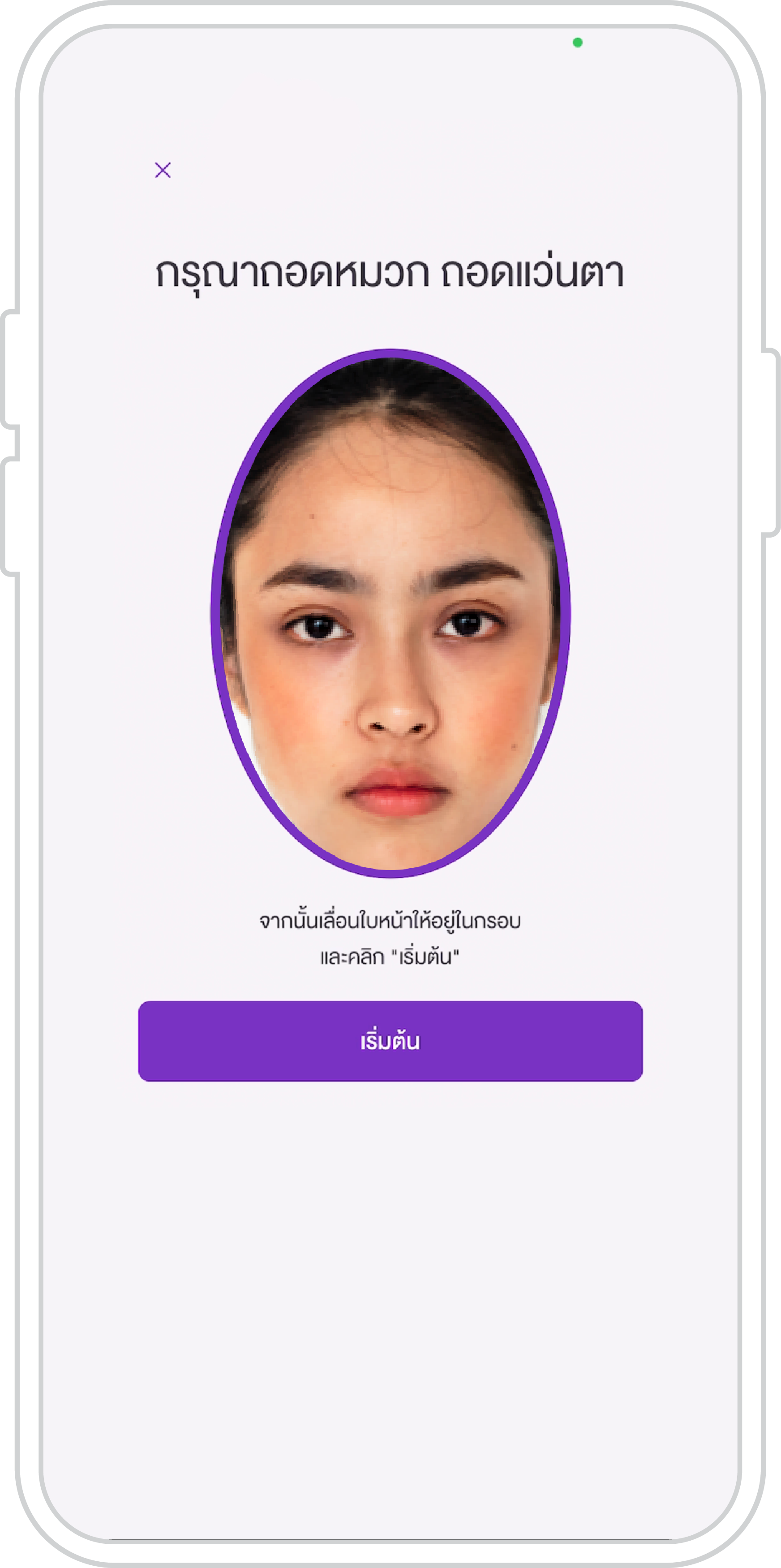
8. กลับมายังแอป SCB EASY กด "ทำการยืนยันตัวตนเรียบร้อยแล้ว" และเริ่มการตรวจสอบใบหน้า
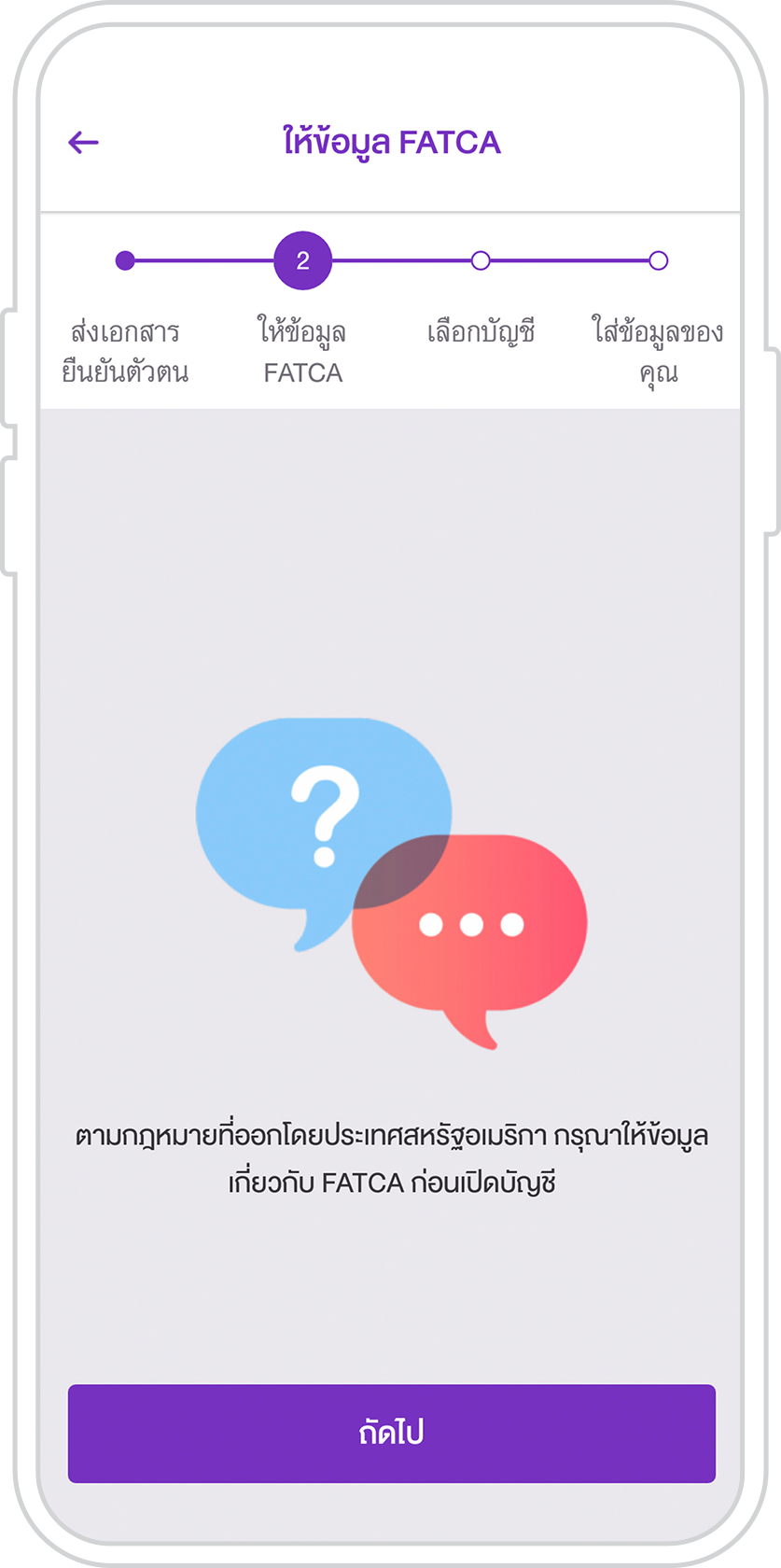
9. กด "ถัดไป" เพื่อตอบคำถาม FATCA
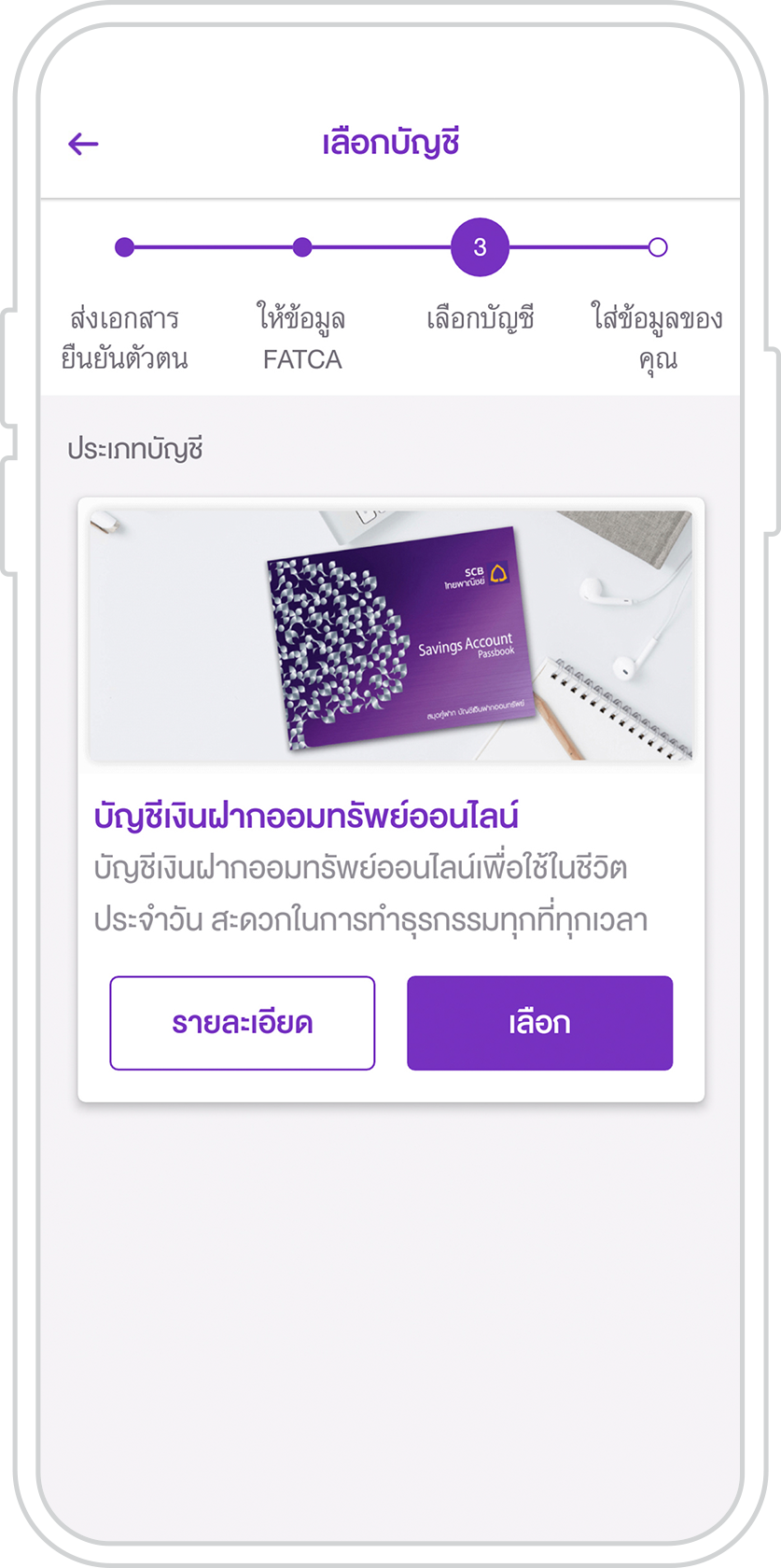
10. กดปุ่ม "เลือก" เพื่อดูรายละเอียดและใส่รายละเอียดเพื่อทำการเปิดบัญชีใหม่
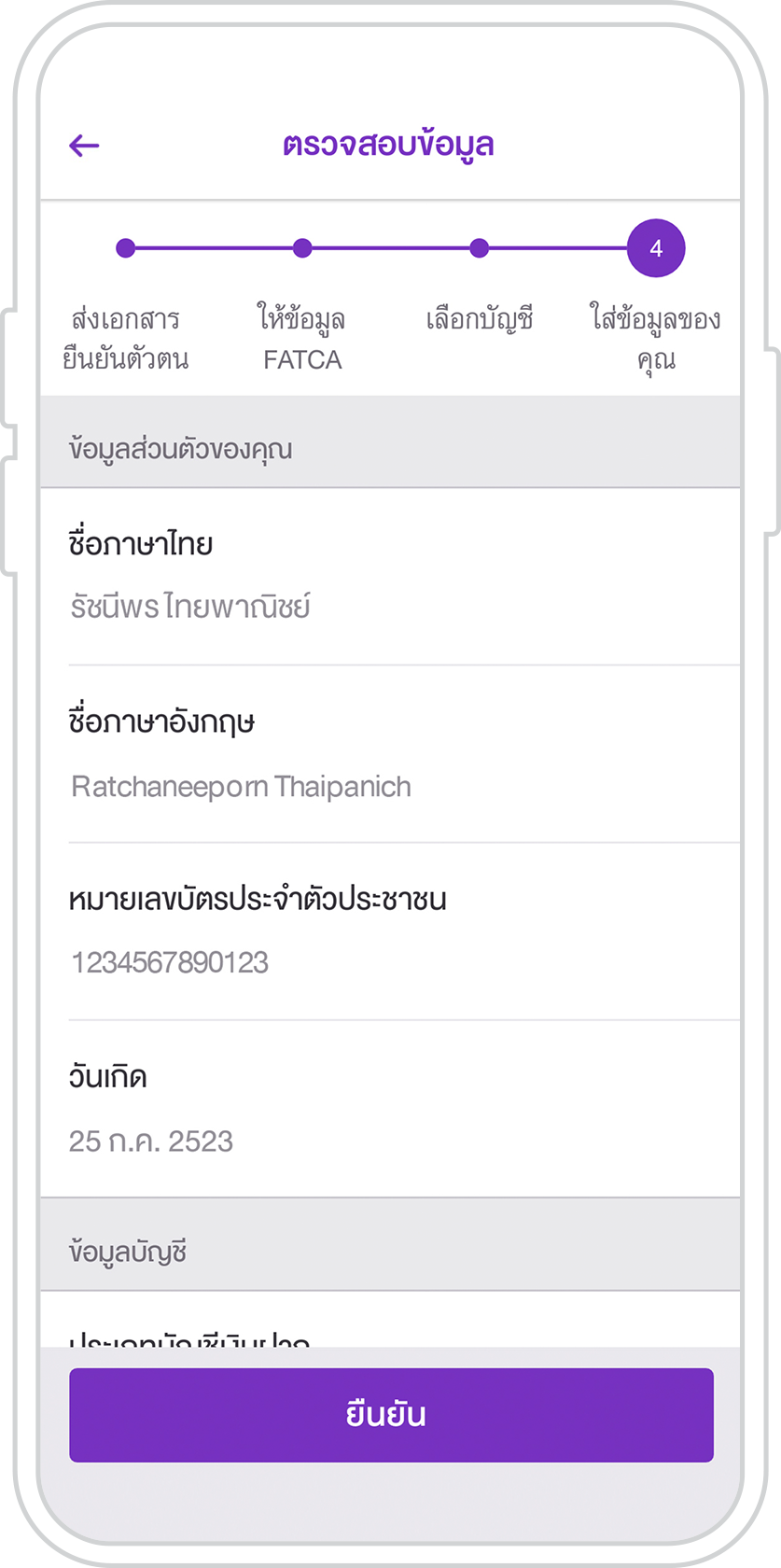
11. ตรวจสอบข้อมูลและกด "ยืนยัน"
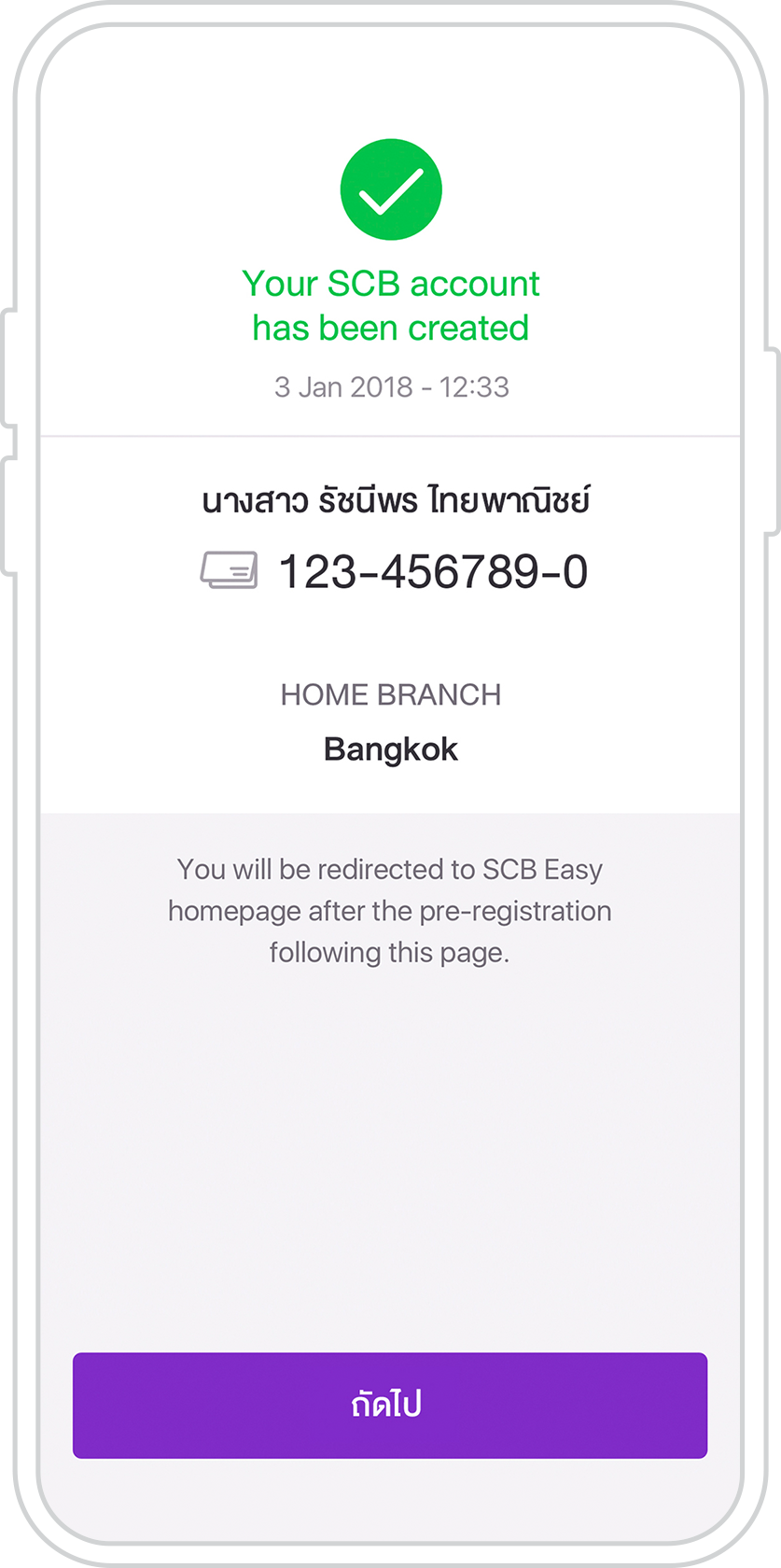
12. เปิดบัญชีสำเร็จ กด “ถัดไป” เพื่อยอมรับเงื่อนไขและยืนยันรหัส OTP
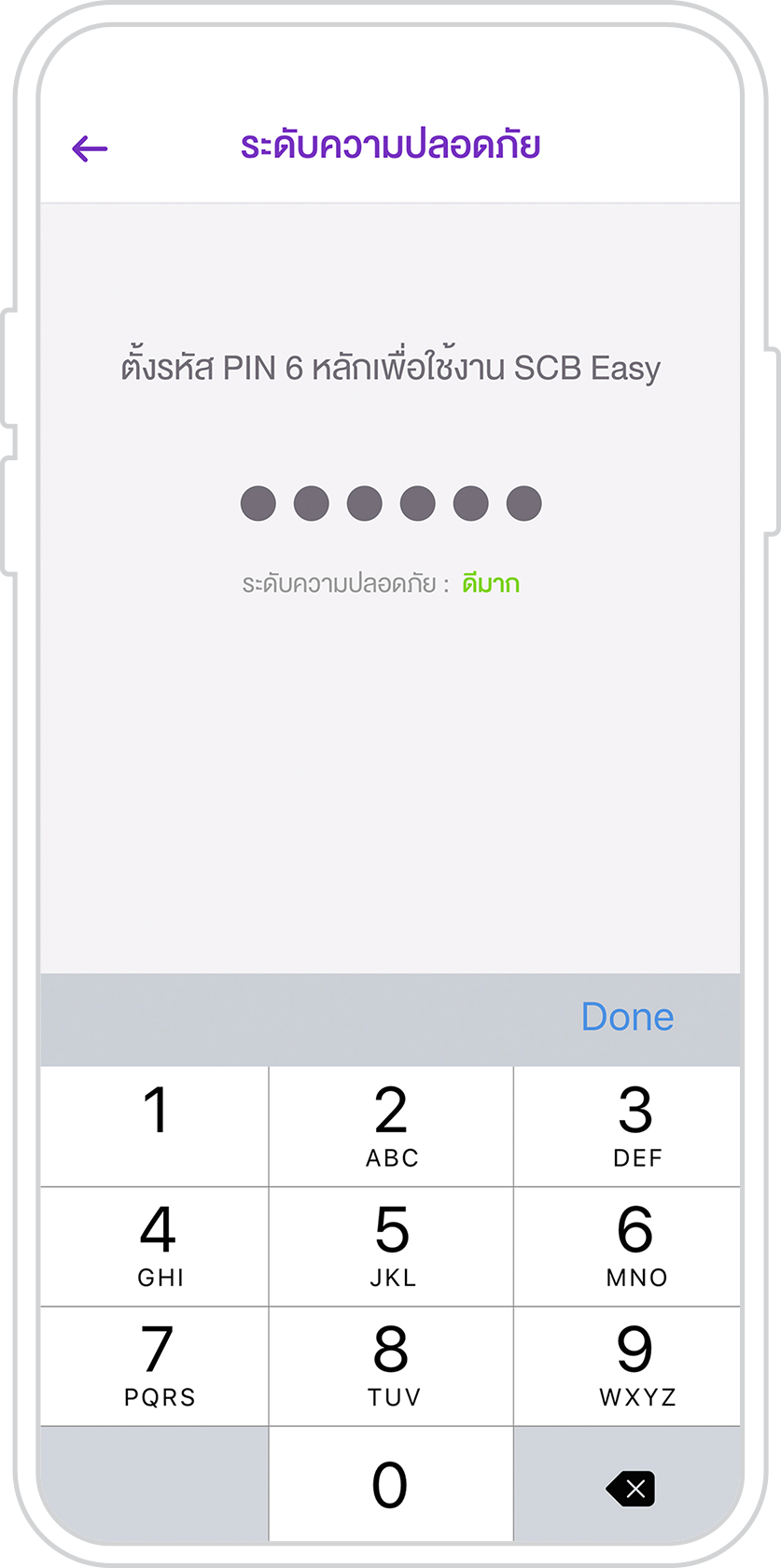
13. ตั้งรหัสเข้าใช้งาน 6 หลัก
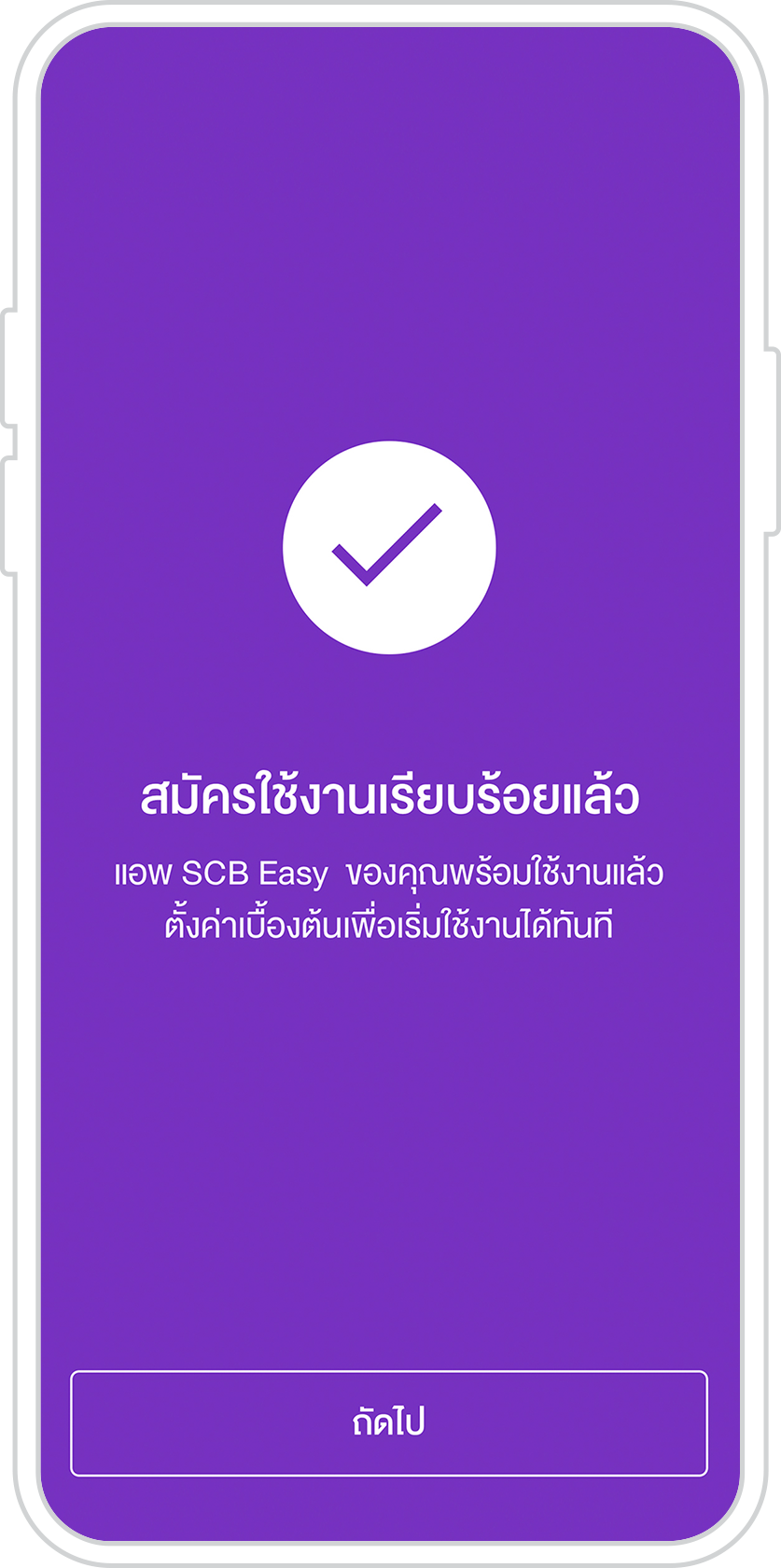
14. สมัครสำเร็จ กด "ถัดไป" เพื่อเริ่มต้นใช้งาน
สิ่งที่ต้องเตรียมสำหรับเปิดบัญชี

แอป SCB EASY
สำหรับการเปิดบัญชี
บัตรประชาชน
สำหรับการยืนยันตัวตน

หมายเลขโทรศัพท์มือถือ
สำหรับการรับ OTP
เงื่อนไขและข้อกำหนดของการใช้บริการ
การขอเปิดบัญชี
- ทำการยืนยันตัวตนผ่านแอปธนาคารที่เลือกภายใน 1 ชั่วโมง
- สามารถยืนยันข้อมูลจากบัตรประชาชนผ่านแอป SCB EASY ได้ 24 ชั่วโมง
- สามารถทำรายการเปิดบัญชีบนแอป SCB EASY ได้ตั้งแต่ 07:00 – 22:30 น.
การทำธุรกรรมผ่านช่องทางต่าง ๆ
แอป SCB EASY:
- โอนเงินไปยังบัญชีอื่น ๆ
- Cardless ATM (บริการเบิกถอนเงินโดยไม่ใช้บัตร)
- ขอบัตรเดบิต
- ปิดบัญชี
สาขาของธนาคาร :
กรณีไม่ได้เพิ่มตัวอย่างลายมือชื่อที่สาขา
- ฝากเงินสดและเช็ค
กรณีเพิ่มตัวอย่างลายมือชื่อที่สาขาเรียบร้อยแล้ว (สามารถติดต่อสาขาใดก็ได้ของธนาคารเพื่อเพิ่มตัวอย่างลายมือชื่อ)
- ฝากเงินสดและเช็ค
- ถอนเงิน
- โอนเงินไปยังบัญชีอื่น ๆ
- ขอบัตรเดบิต
- ปิดบัญชี
เครื่องรับฝากเงินสดอัตโนมัติ CDM หรือเครื่องฝาก/ถอนเงินสดอัตโนมัติ ATM :
- ฝากเงินสด
- Cardless ATM (บริการเบิกถอนเงินโดยไม่ใช้บัตร)